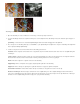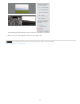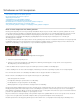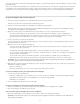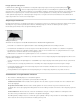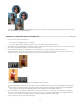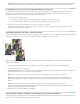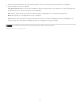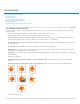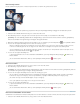Operation Manual
Naar boven
Vóór het aanpassen van schaduwen en hooglichten (boven) en erna (onder). Door de aanpassing wordt het gezicht verzacht en worden er
meer details achter de zonnebril weergegeven.
Schaduwen en helderheid aanpassen met Niveaus
1. Voer een van de volgende handelingen uit:
Kies Verbeteren > Belichting aanpassen > Niveaus.
Kies Laag > Nieuwe aanpassingslaag > Niveaus of open een bestaande aanpassingslaag in Niveaus.
2. Kies RGB in het menu Kanaal. Wanneer u RGB instelt, zijn de aanpassingen van invloed op alle drie kanalen (rood, groen en blauw). Als u
werkt met een grijswaardenafbeelding, ziet u alleen het grijze kanaal.
3. Stel de waarden voor schaduw en hooglichten in door de schuifregelaars voor zwarte en witte Invoerniveaus (de linker- en
rechterschuifregelaars direct onder het histogram) te verslepen naar de rand van de eerste groep pixels aan de beide uiteinden van het
histogram. U kunt ook rechtstreeks waarden typen in het eerste en derde tekstvak bij Invoerniveaus.
U maakt de foto lichter door de schuifregelaar voor hooglichten naar links te slepen.
Houd Alt ingedrukt (of de Option-toets in Mac OS) en sleep de schuifregelaar Schaduw om te zien welke gebieden worden omgezet in
zwart (niveau 0). Houd Alt ingedrukt (of de Option-toets in Mac OS) en sleep de schuifregelaar Hooglicht om te zien welke gebieden
worden omgezet in wit (niveau 255). Gekleurde gebieden geven het bijsnijden van afzonderlijke kanalen aan.
4. Als u de helderheid van de middentonen wilt aanpassen, zonder dat dit van invloed is op de waarden voor schaduwen en hooglichten,
versleept u de grijze schuifregelaar (middelste) voor Invoerniveaus. U kunt ook rechtstreeks waarden typen in het middelste tekstvak bij
Invoerniveaus. (Een waarde van 1,0 geeft de huidige, onaangepaste middentoonwaarde aan.) Klik op OK.
U ziet de aanpassing terug in het deelvenster Histogram.
75